windows10添加域账号
更新时间:2024-04-21 11:07:28作者:jiang
在Windows 10系统中添加域账号并加入域是一个常见的操作步骤,在进行这一步骤之前,需要首先确保网络连接正常,并且具有管理员权限。接着按照系统提示找到设置中的账户选项,选择工作或学校账户,点击连接,输入域名和账号信息,完成验证后即可成功加入域。接下来就可以根据需要设置相应的权限和访问控制,确保账号安全和系统稳定。
具体方法:
1.右击此电脑-管理-本地用户和组-组-右击administrators-添加到组-添加-输入domaingl-确定(注意:确认 “查找位置”是否是域名;可以直接用域管理员账号登录,用本地管理员账号登录每次确认都需要输入域管理员用户名和密码)
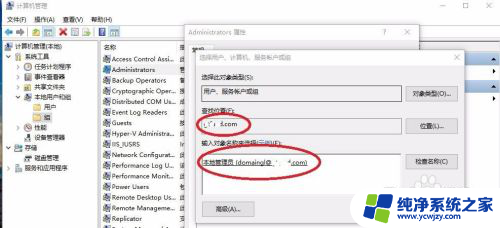
2.右击power users-添加到组-添加-输入domain users-确定
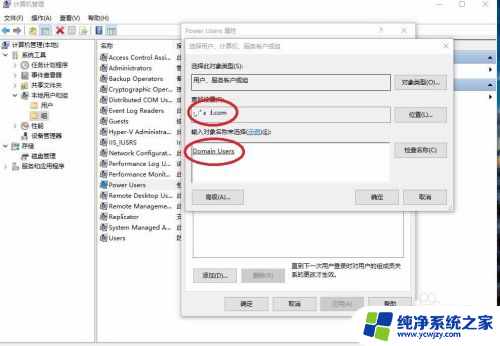
3.双击打开此电脑(或者用快捷方式微软符号+E)-右击盘符-属性-安全-编辑-添加-输入power users(这里需要把位置设置成本地电脑)-确定
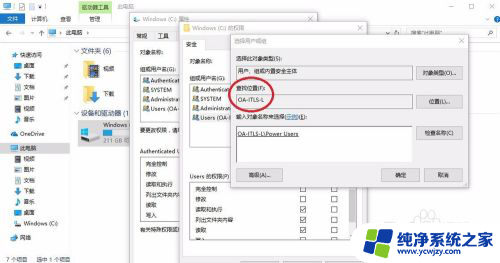
4.选中power users,power users权限选为完全控制-确定。中间会跳出一些选项确定继续就行。所有盘符都要添加(这里除了系统盘部分权限无法更改,所以无需纠结)
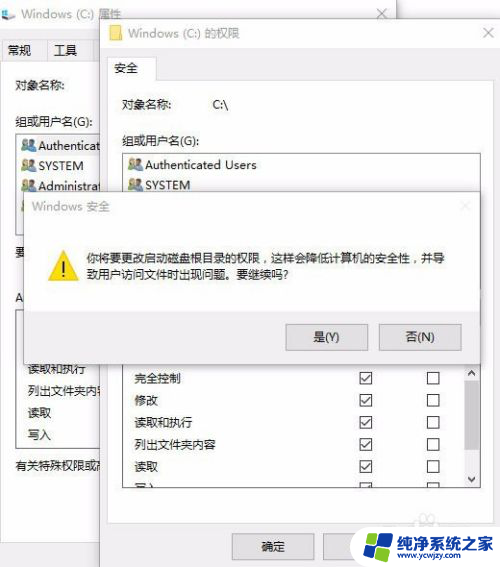
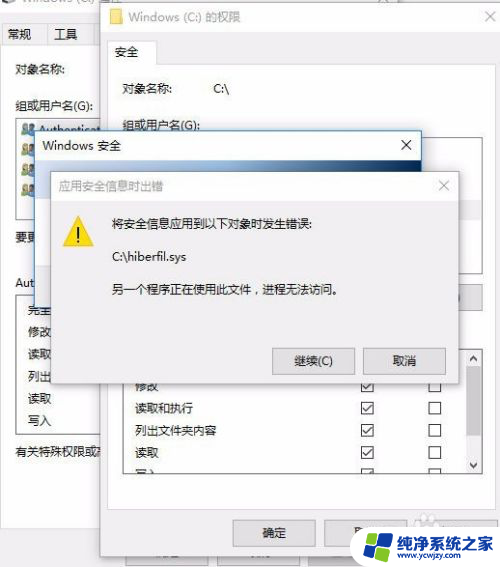
以上是关于如何在Windows 10中添加域账号的全部内容,如果您有需要,可以按照以上步骤进行操作,希望对大家有所帮助。
- 上一篇: win10看不到部分局域网计算机
- 下一篇: window10热键在哪设置
windows10添加域账号相关教程
- windows10 添加用户 Win10系统如何添加新用户账户
- windows10怎么改账号 Windows10如何更改登录Microsoft账号
- windows10怎么退出登录账号 Windows10如何退出账号登录
- win10添加工作单位或学校账户怎么设置密码 win10添加用户账号并设置密码方法
- windows10新增用户 Win10系统如何添加新用户账户
- win10局域网添加打印机
- win10 ad域搭建 win10如何添加AD域服务管理工具步骤
- win10没有添加家庭成员 Win10系统如何添加子账户
- 电脑添加电子邮件怎么弄 Windows10电脑如何添加Gmail邮箱
- windows10怎么添加用户 Win10系统如何添加新用户
- win10没有文本文档
- windows不能搜索
- 微软正版激活码可以激活几次
- 电脑上宽带连接在哪里
- win10怎么修改时间
- 搜一下录音机
win10系统教程推荐
win10系统推荐